Routage et serveur VPN sous Windows Server 2012
4. Configuration du serveur VPN et du routeur
Le programme "Configuration de l'accès distant" s'affiche.
Cliquez sur "Déployer VPN uniquement".
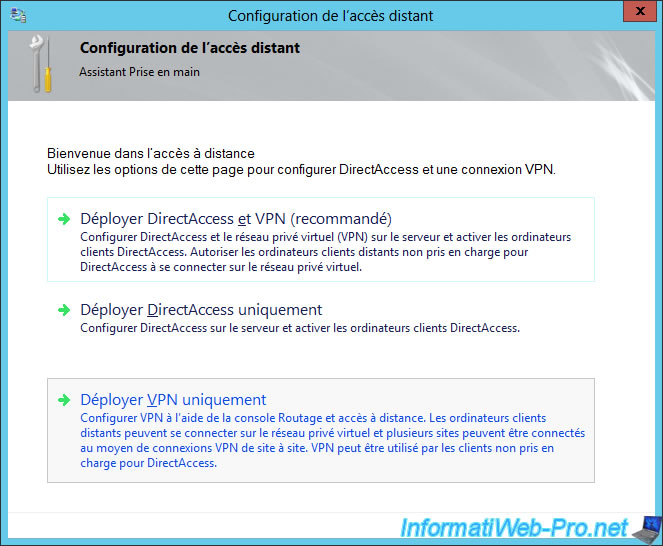
Ensuite, une fenêtre "Routage et accès distant" s'affichera.
Faites un clic droit sur le nom de votre serveur, puis cliquez sur "Configurer et activer le routage et l'accès à distance".
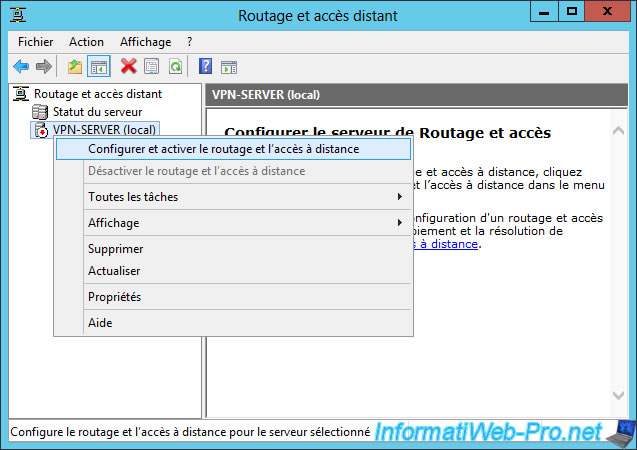
L'assistant installation d'un serveur Routage et accès distant s'affiche.
Cliquez sur "Suivant".
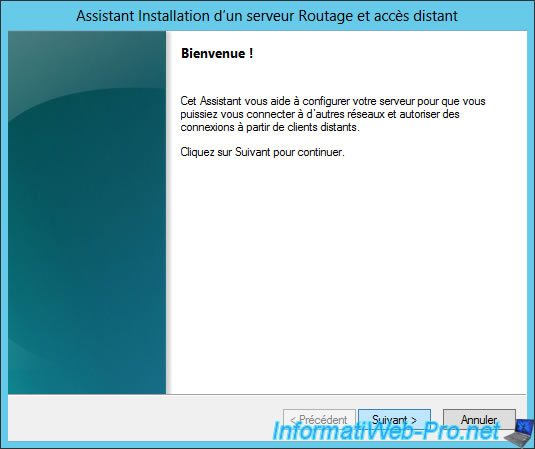
Choisissez "Accès VPN (Virtual Private Network) et NAT", puis cliquez sur "Suivant".
Note : les options proposées requièrent toujours 2 cartes réseau. Ce qui n'est pas le cas pour l'option "Configuration personnalisée".
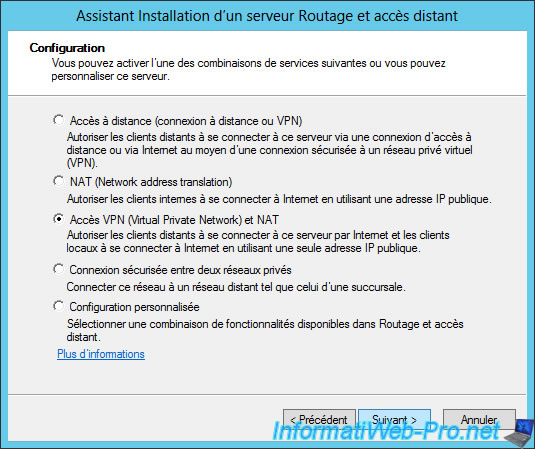
Sélectionnez l'interface réseau (la carte réseau) de votre serveur qui est connectée à Internet.
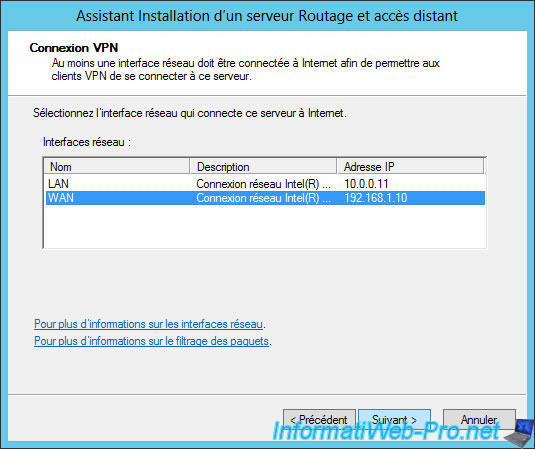
Sélectionnez "Automatiquement" pour que votre serveur DHCP distribue les adresses IP aux machines de votre réseau local, ainsi qu'aux clients du serveur VPN.
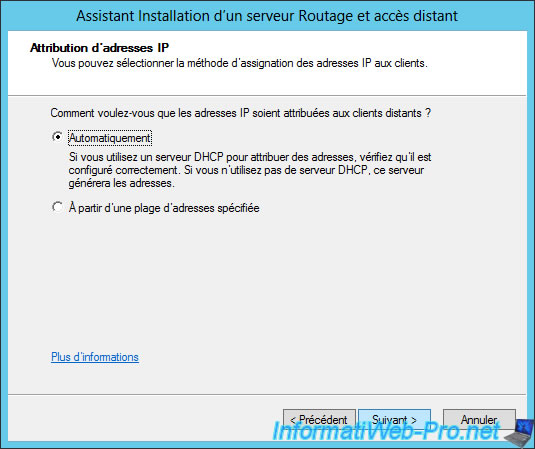
L'assistant vous demande si vous souhaitez gérer les authentifications des demandes de connexion grâce à un serveur RADIUS ou non.
Sélectionnez "Non, utiliser Routage et accès distant pour authentifier les demandes de connexion".
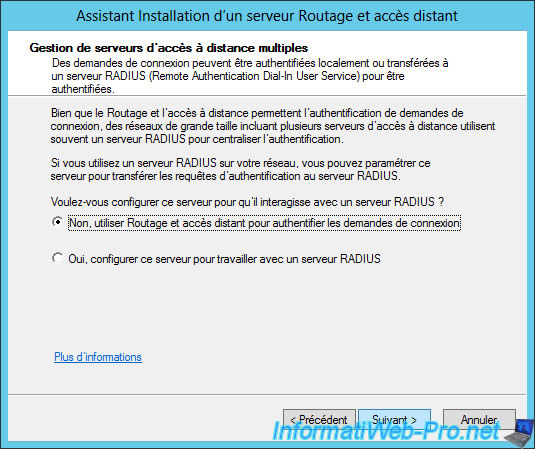
Si vous cliquez sur le lien "Plus d'informations" présent en bas de la fenêtre, Windows vous affichera une aide avec un lien qui vous redirigera vers la page "RRAS Setup Wizard - Remote Access - Managing Multiple Remote Access Servers".
Comme indiqué sur cette page, si vous sélectionnez "Non", RRAS authentifiera les utilisateurs grâce à l'authentification Windows.
Pour pouvoir authentifier les utilisateurs grâce à votre Active Directory, il suffit de lier ce serveur à votre domaine (ce qui est déjà notre cas).
Autrement dit, en sélectionnant "Non", vos utilisateurs pourront se connecter à votre serveur VPN en utilisant les identifiants des comptes se trouvant dans l'Active Directory. (Si le compte concerné est autorisé à se connecter au serveur VPN)
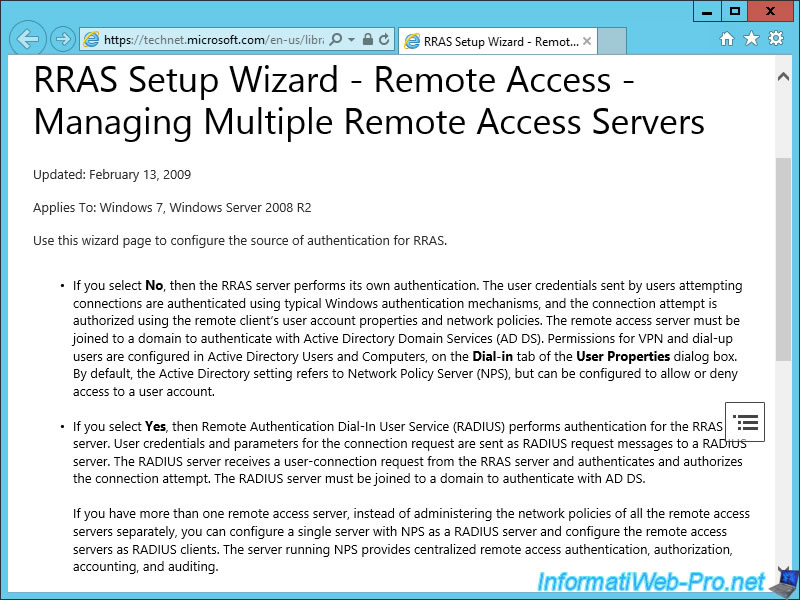
Pour finir, l'assistant vous affiche un résumé de la configuration.
Cliquez sur Terminer.
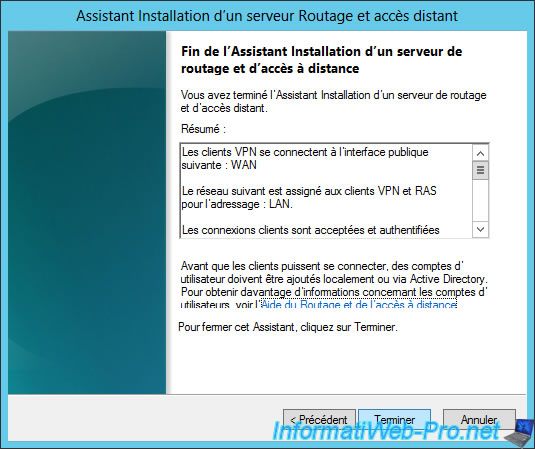
La console "Routage et accès distant" vous demandera probablement de configurer les propriétés de l'agent de relais DHCP.
Cliquez sur OK.

Ensuite, le service "Routage et accès distant" démarrera.
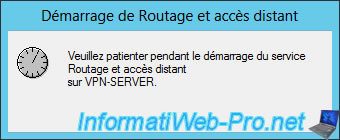
Allez dans IPv4, puis faites un clic droit "Propriétés" sur "Agent de relais DHCP".
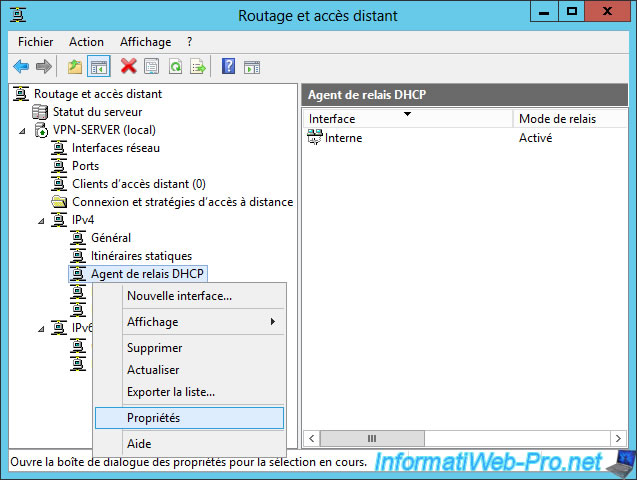
Indiquez l'adresse IP de votre serveur DHCP et cliquez sur Ajouter.
Ensuite, cliquez sur OK.
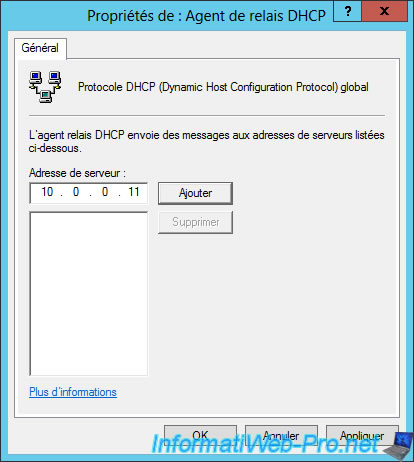
Pour le routeur, il n'y a rien à configurer, car comme vous pouvez le voir, les interfaces sont déjà configurées correctement.
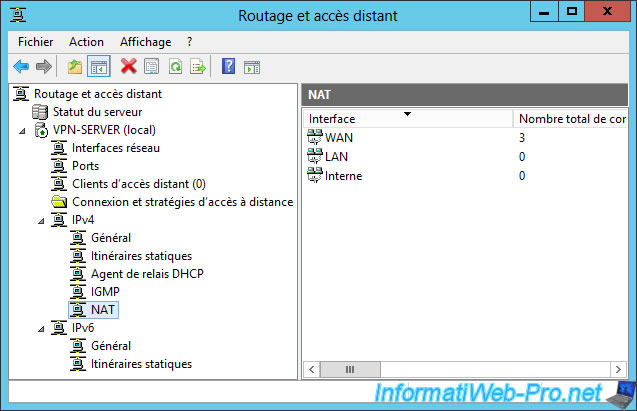
Si vous allez dans "Ports", vous verrez qu'il y a une longue liste.
En descendant dans cette liste, vous verrez qu'il y a déjà tous les ports pour les différents types de VPN : SSTP, PPTP, L2TP et IKEv2.
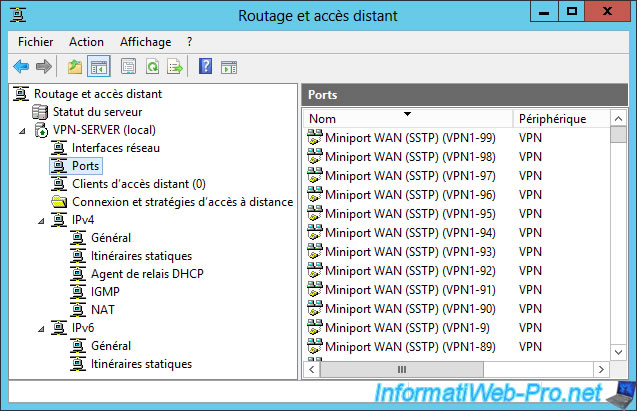
Et pour finir, dans "Clients d'accès distant", vous verrez la liste des personnes actuellement connectées à votre serveur VPN.

5. Propriétés de la console : routage et accès distant
Pour modifier les propriétés de votre routeur ou de votre serveur VPN, faites un clic droit sur le nom de votre serveur et cliquez sur "Propriétés".
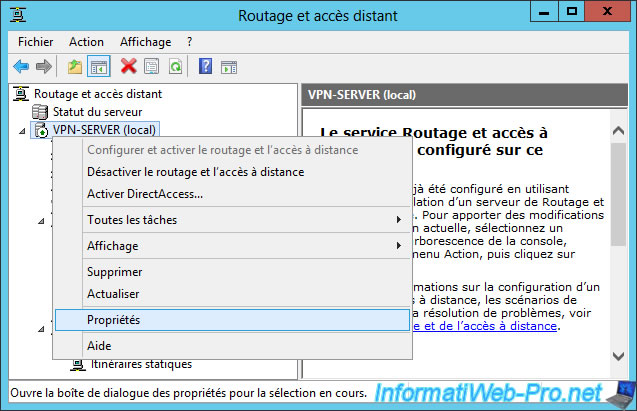
Dans l'onglet "Général", vous pourrez activer ou désactiver le routeur et/ou le serveur d'accès à distance.
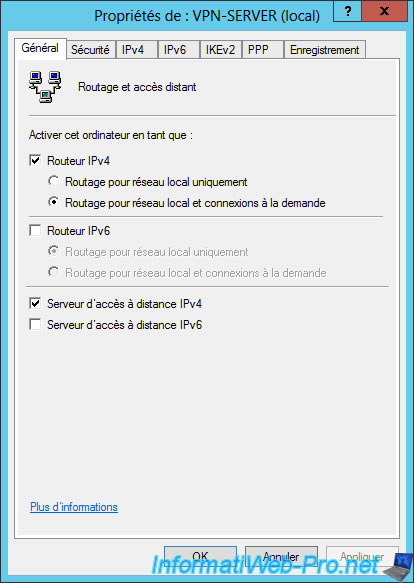
Dans l'onglet "Sécurité", vous trouverez les options nécessaires pour :
- l'authentification des clients
- définir la clé prépartagée à utiliser pour les connexions VPN utilisant la stratégie IPsec via L2TP/IKEv2.
- le choix du certificat pour chiffrer la connexion VPN via SSTP (il s'agit d'un tunnel VPN sécurisé via SSL)
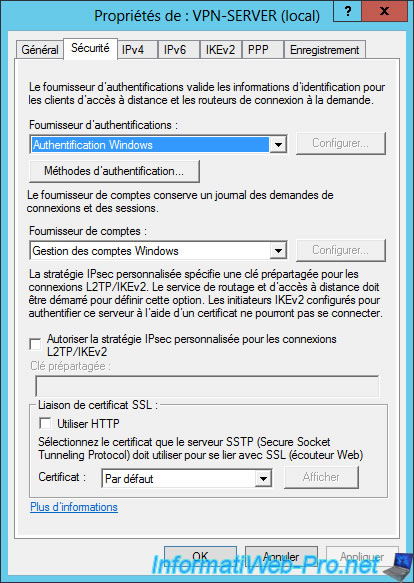
Dans l'onglet IPv4, vous pourrez :
- activer ou désactiver le routeur en IPv4
- choisir d'attribuer automatiquement les adresses IP grâce à votre serveur DHCP ou via un pool d'adresses IP spécifiques.
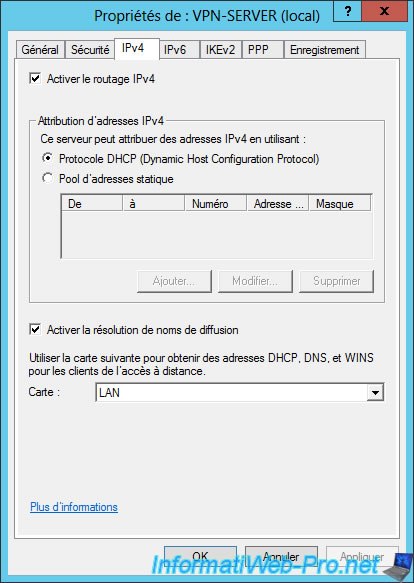
Idem pour le routeur en IPv6.

Dans l'onglet "IKEv2", vous pourrez notamment modifier le délai d'inactivité après lequel une connexion VPN en IKEv2 sera automatiquement terminée.
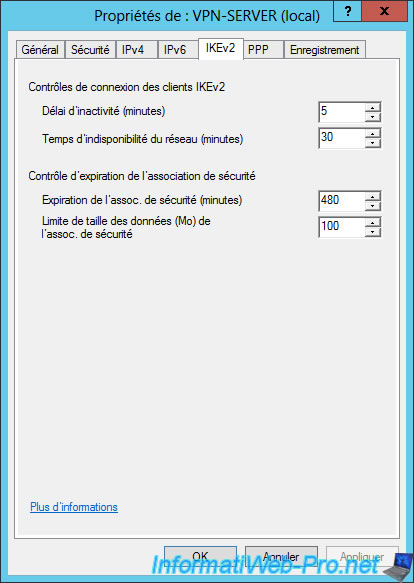
Les options concernant le protocole PPP (Point-To-Point Protocol).
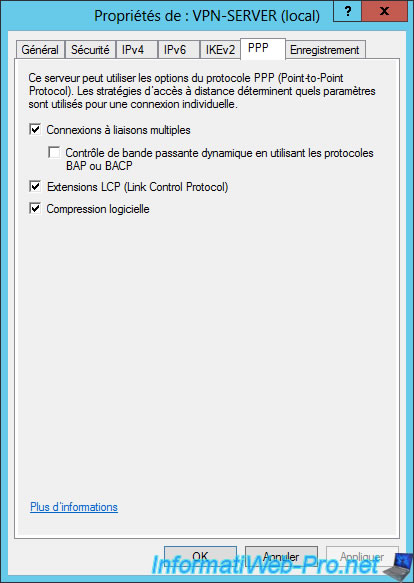
Et pour finir, vous pourrez choisir d'enregistrer les erreurs et/ou les événements dans des journaux.
Notez que les informations supplémentaires seront enregistrées dans le dossier : %windir%\tracing
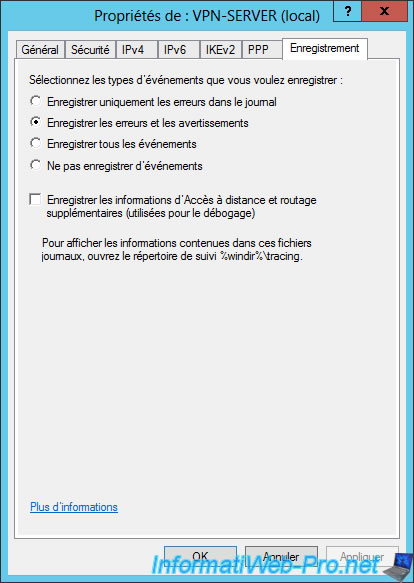
6. Autoriser la connexion VPN pour un utilisateur
Pour ce tutoriel, nous avons créé un nouvel utilisateur dans notre Active Directory.
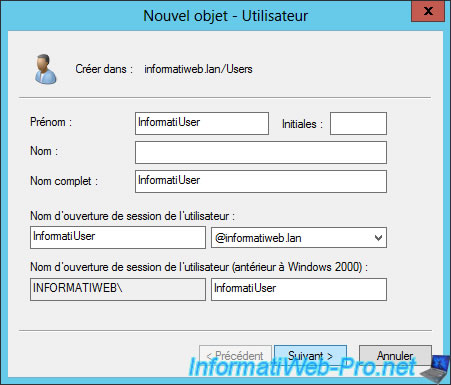
Ensuite, pour autoriser un utilisateur à se connecter au serveur VPN, il y a 2 possibilités :
- aller dans les propriétés de l'utilisateur concerné (sur votre serveur Active Directory) et choisir "Autoriser l'accès"
- ou choisir "Contrôler l'accès via la Stratégie d'accès à distance" pour pouvoir mieux gérer la sécurité du serveur VPN grâce à NPS.
Notez que l'option "Contrôler l'accès via la Stratégie d'accès à distance" est sélectionnée par défaut pour tous les utilisateurs.

Partager ce tutoriel
A voir également
-

Windows Server 28/4/2012
WS 2003 - NAT et routage réseau
-

Windows Server 22/4/2015
WS 2012 - NAT et routage réseau
-

Windows Server 23/11/2017
WS 2012 / 2012 R2 - Routage dynamique (RIPv2)
-

Windows Server 9/12/2016
WS 2022 / 2016 / 2012 - Créer un tunnel VPN site à site (S2S) via PPTP/L2TP

Afficher les 6 commentaires